Не можете зрозуміти певні слова чи речення під час перегляду відео на YouTube? Скористайтеся допомогою титрів, щоб легко їх отримати. Крім того, ви також можете керувати налаштуваннями субтитрів на YouTube на своєму пристрої iOS, Android та комп’ютері.
А ще краще, у вас також є можливість налаштувати розмір та стиль титрів за замовчуванням. Якщо ви більше не хочете, щоб вас бентежили певні акценти, вам слід повністю скористатися цією акуратною функцією. Зверніть увагу, що субтитри недоступні на мобільному веб-сайті YouTube на iOS. Давайте розглянемо уважніше!
- Як увімкнути / вимкнути субтитри на YouTube на iPhone, iPad та Android
- Як налаштувати розмір та стиль титрів за замовчуванням на iPhone та iPad
- Як змінити розмір та стиль підписів на YouTube на Android
- Як увімкнути / вимкнути підпис у YouTube на комп'ютері
- Як змінити розмір та стиль шрифту підпису в YouTube на комп'ютері
- Зробити підписи більшими або меншими на YouTube за допомогою комбінацій клавіш
- Як змінити мову субтитрів на YouTube на комп’ютері
- Як переглянути транскрипцію субтитрів на YouTube на комп’ютері
Як увімкнути / вимкнути субтитри на YouTube на iPhone, iPad та Android
Хоча більшість відео YouTube мають підписи, деякі можуть не підтримувати їх.
- Відкрийте програму YouTube на своєму пристрої iOS і перейдіть до відео.
- Тепер натисніть на кнопку меню .
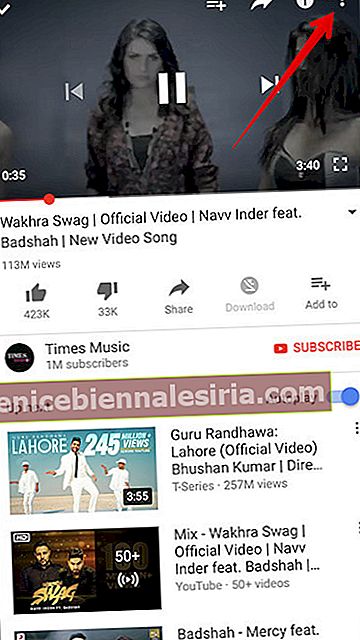
- Натисніть кнопку субтитрів .
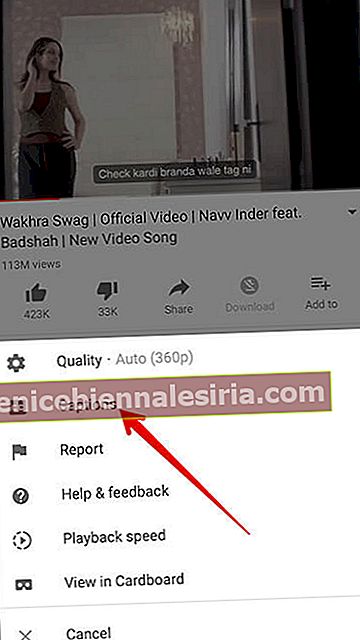
- Далі потрібно вибрати англійську (автоматично згенеровану).
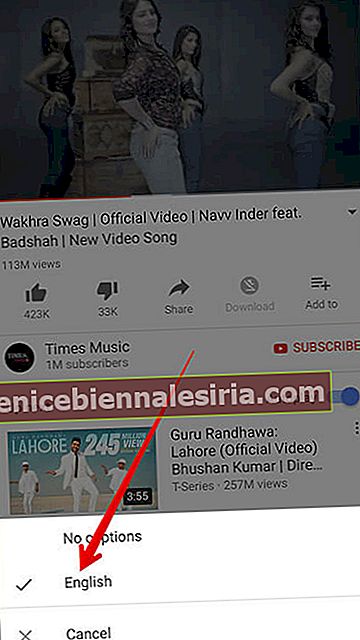
Тепер для вашого відео з’являться підписи. Ви можете використати ті самі дії, щоб увімкнути їх для більшої кількості відео.
Якщо ви коли-небудь захочете їх вимкнути, виконайте ті самі дії, а потім натисніть Без заголовків (на iOS) або Вимкнути субтитри (на Android.)

Як налаштувати розмір та стиль титрів за замовчуванням на iPhone та iPad
Якщо ви хочете ідеально відрегулювати розмір і стиль титрів за замовчуванням на YouTube, скористайтеся допомогою програми Налаштування.
- Запустіть Налаштування на своєму пристрої iOS
- Тепер натисніть Загальне → Доступність.
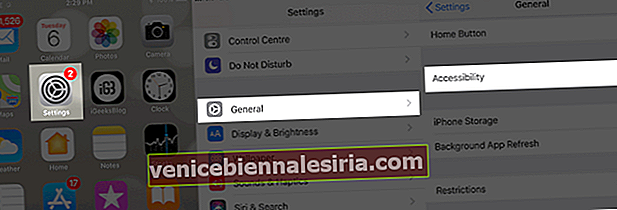
- Далі, у розділі “Медіа” натисніть на Субтитри та субтитри → Далі, натисніть Стиль, щоб налаштувати розмір дисплея та стиль шрифту.
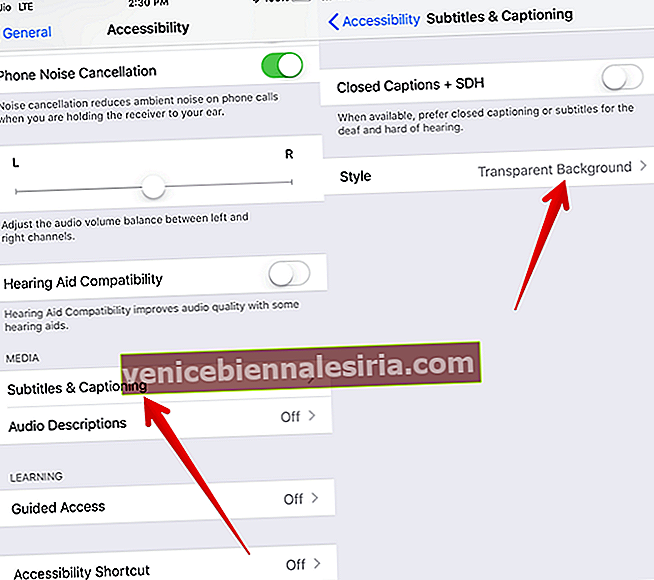
- Тепер натисніть Створити новий стиль, щоб отримати більше стилів шрифту, розмірів та кольорів.
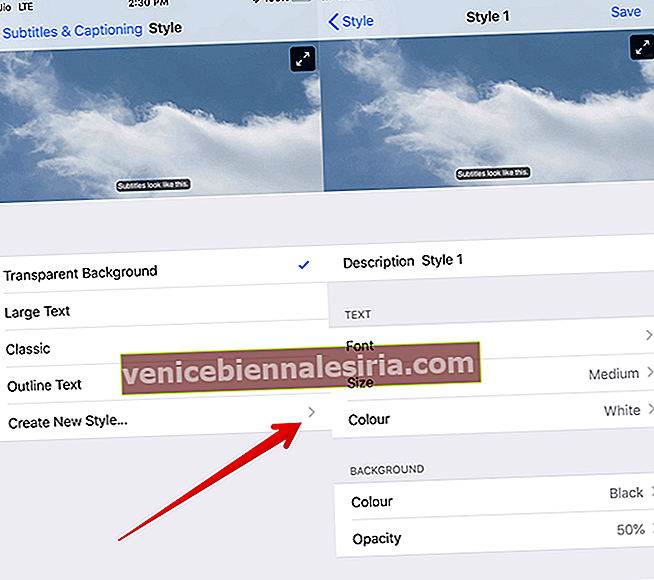
Налаштування титрів на Android ще простіше. Продовжуйте читати ...
Як змінити розмір та стиль підписів на YouTube на Android
- Відкрийте програму YouTube на своєму мобільному пристрої
- Тепер натисніть на свій профіль.
- Далі натисніть Налаштування .
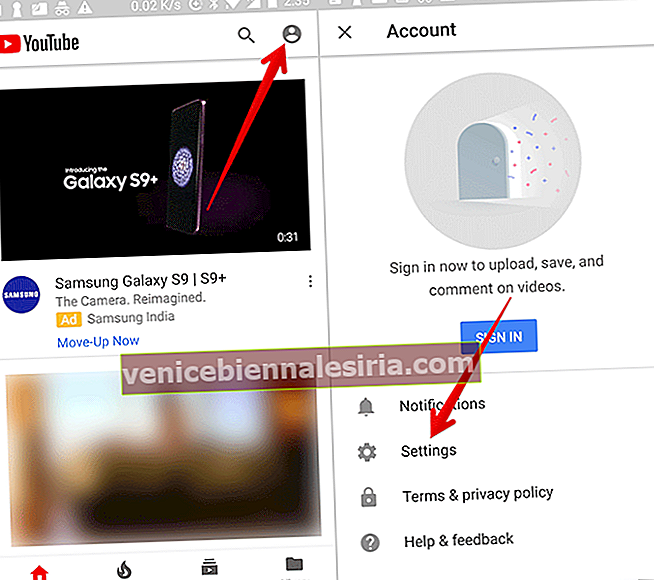
- Далі ввімкніть підписи, а потім відрегулюйте розмір та стиль.
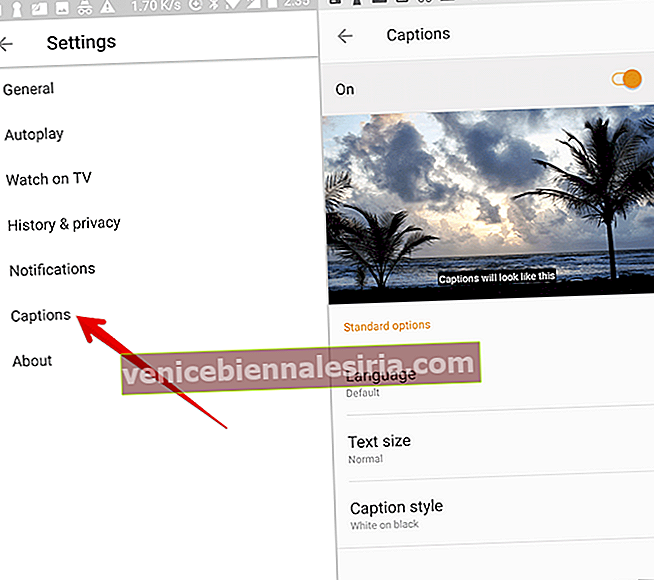
Ви також можете ввімкнути підписи на YouTube на своєму Mac, ПК з ОС Windows або Linux.
Як увімкнути / вимкнути підпис у YouTube на комп'ютері
- Відкрийте YouTube і перейдіть до відео та відтворіть його.
- Тепер натисніть на кнопку CC
Це воно! Субтитри будуть опубліковані для відео.

Якщо ви коли-небудь захочете вимкнути підписи, натисніть кнопку CC ще раз.
Як змінити розмір та стиль шрифту підпису в YouTube на комп'ютері
- Відкрийте YouTube на своєму комп’ютері та натисніть кнопку налаштувань .

- Тепер натисніть Субтитри / CC.
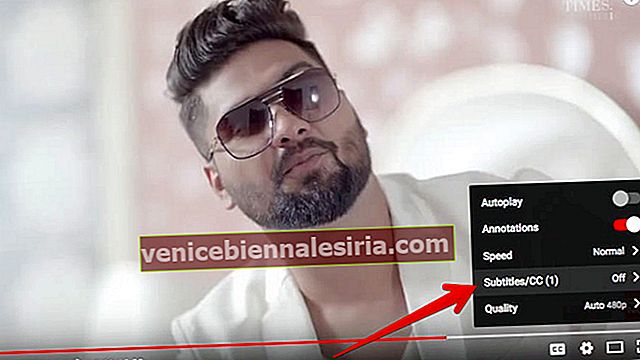
- Далі потрібно натиснути Параметри.

- Тепер ви можете налаштувати такі речі
-
- Шрифт, колір, прозорість та розмір
- Колір фону та прозорість
- Колір вікна та непрозорість
- Стиль краю символу.
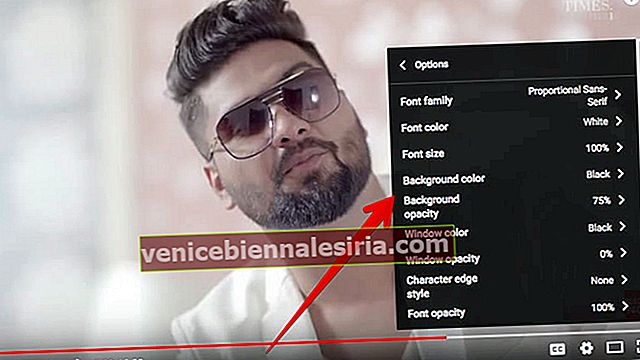
Зробити підписи більшими або меншими на YouTube за допомогою комбінацій клавіш
- За допомогою комбінацій клавіш ви можете швидко налаштувати форматування субтитрів під час перегляду відео
- Для цього спочатку натисніть на відеопрогравач, потім “+” збільшує підписи. "-" зменшує заголовки
Як змінити мову субтитрів на YouTube на комп'ютері
Також є можливість вибрати різні мови субтитрів. Якщо мови немає в списку, ви отримаєте можливість автоматичного перекладу підписів.
- Відкрийте YouTube і перейдіть до відео
- Тепер клацніть піктограму налаштувань внизу екрана відео.

- Клацніть Субтитри / CC .
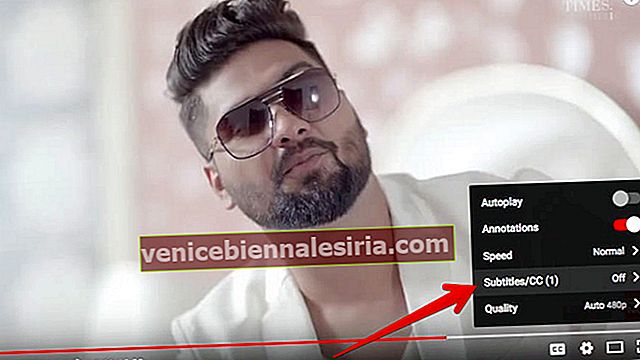
- Далі натисніть Автопереклад .

- Далі виберіть мову.
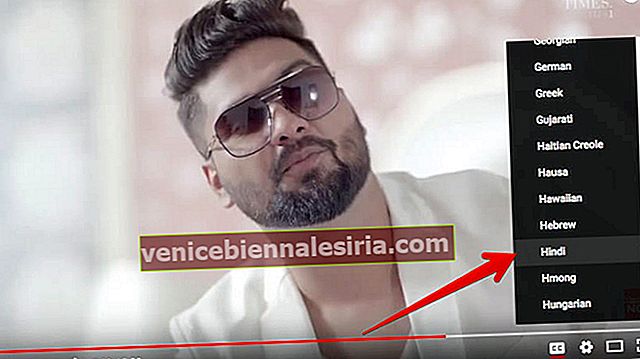
Для відео з титрами ви можете переглянути повну стенограму субтитрів. Крім того, ви також зможете швидко перейти до певних частин відео.
Як переглянути транскрипцію субтитрів на YouTube на комп’ютері
- Запустіть YouTube і перейдіть до відео
- Під відеопрогравачем натисніть кнопку Більше .
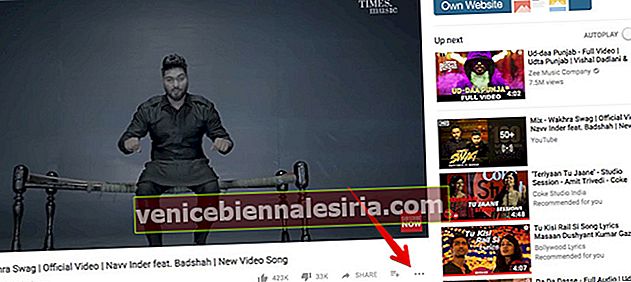
- Тепер потрібно натиснути Відкрити стенограму.

- Під час перегляду відео транскрипція прокручується для відображення поточного тексту підпису.
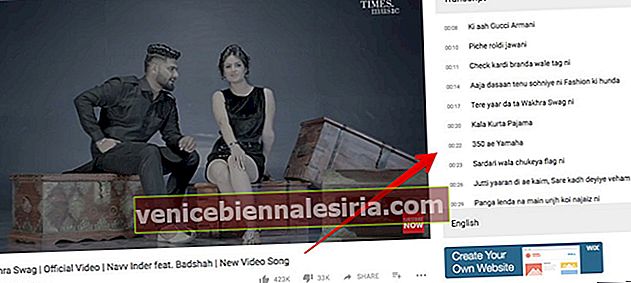
Ви можете натиснути будь-який рядок тексту підпису, щоб перейти до цієї частини відео.
Це майже все!
До вас
YouTube - центр розваг і може похвалитися всіма інгредієнтами, які вас збудять. Всякий раз, коли мій веселий час здається трохи під погодою, я використовую цей додаток, щоб викликати багато сміху. Що ви думаєте про це? Я хотів би знати в коментарях.
Можливо, вам сподобається прочитати:
- Як увійти в додаток YouTube на Apple TV
- Як увімкнути темний режим на YouTube на iPhone та iPad
- Увімкніть обмежений режим на YouTube на iPhone та ПК
- Як видалити всі відео YouTube офлайн відразу на iPhone
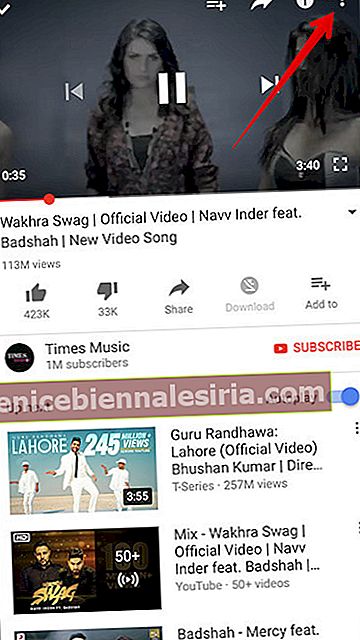
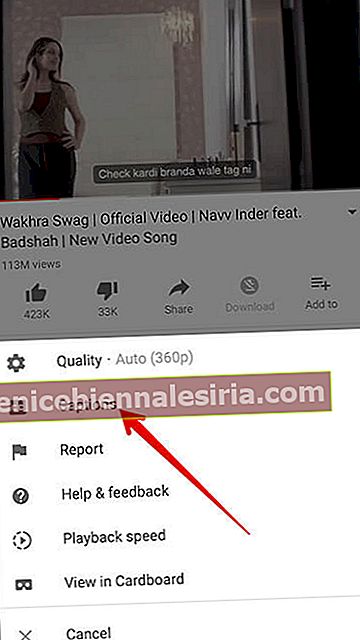
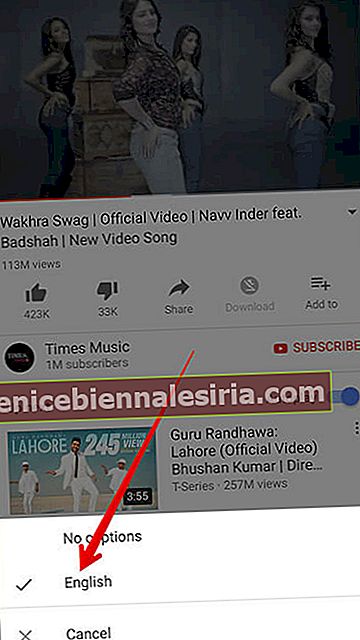
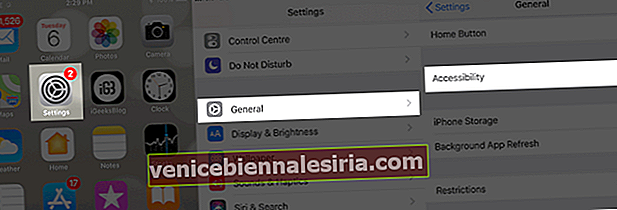
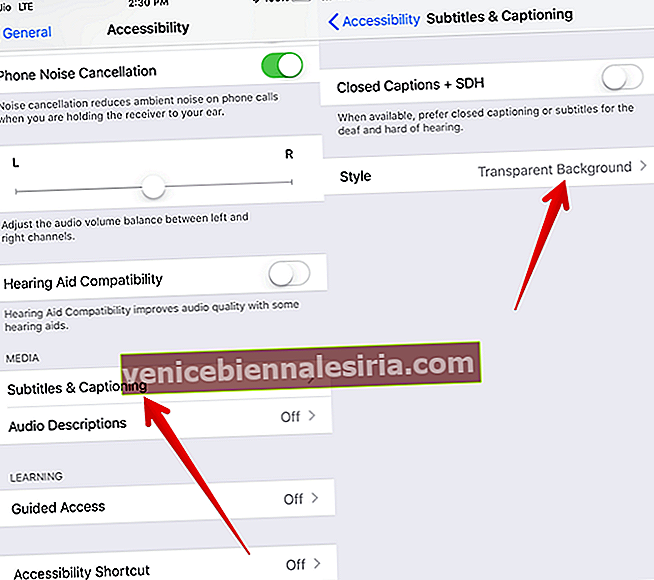
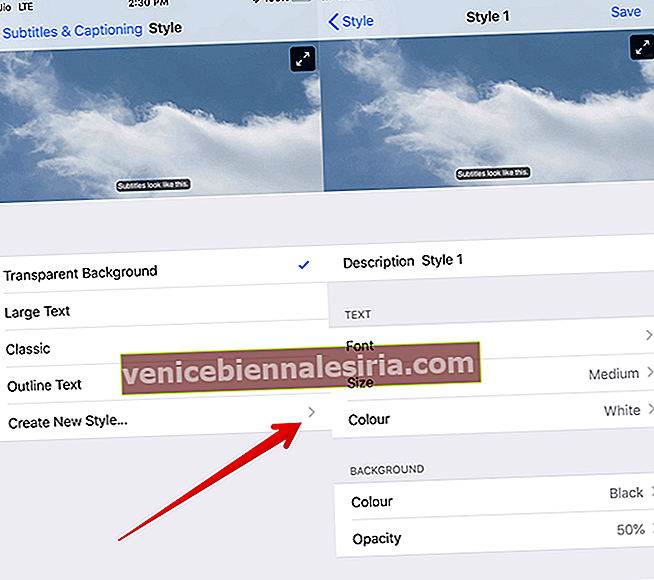
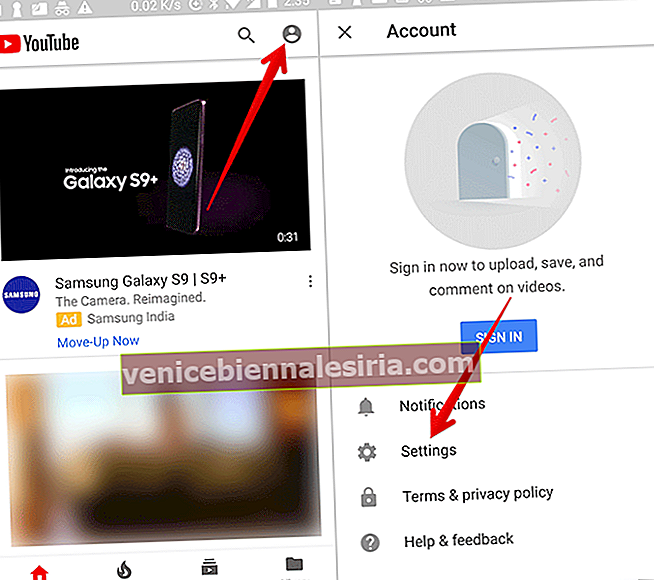
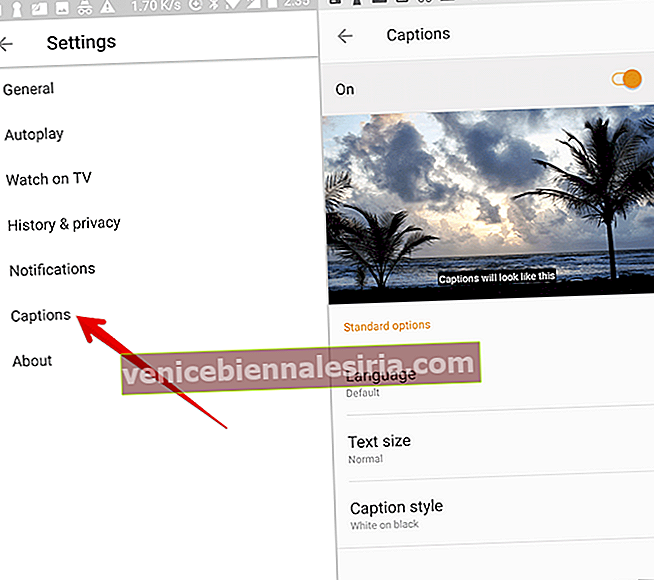

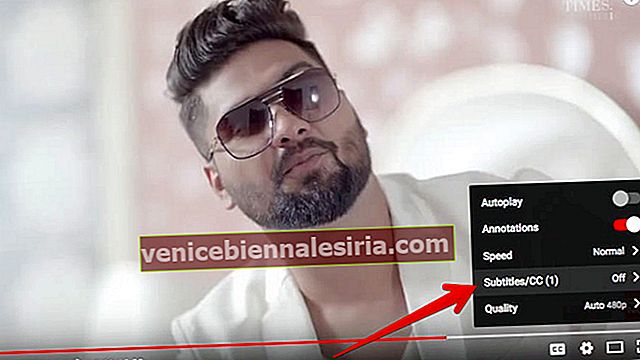

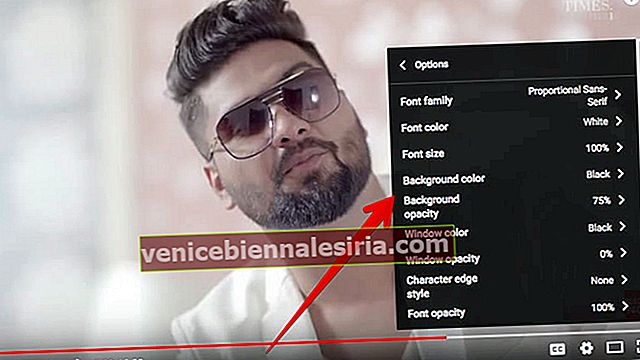

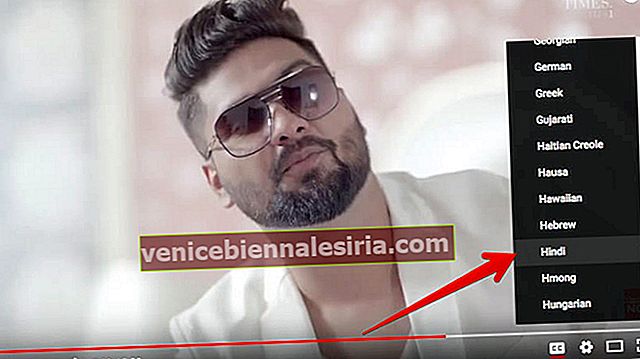
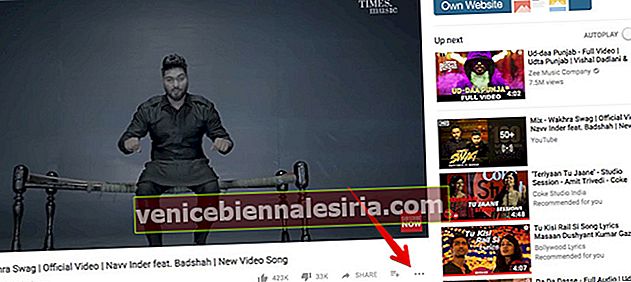

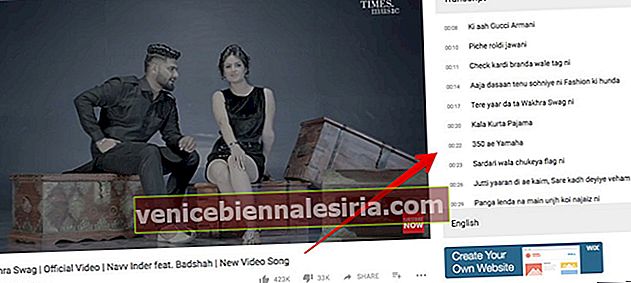


![Кращі кейси для iPad 2018 року [Видання 2021]](https://pic.venicebiennalesiria.com/wp-content/uploads/blog/1258/3KZA60KIXOpic.jpg)






